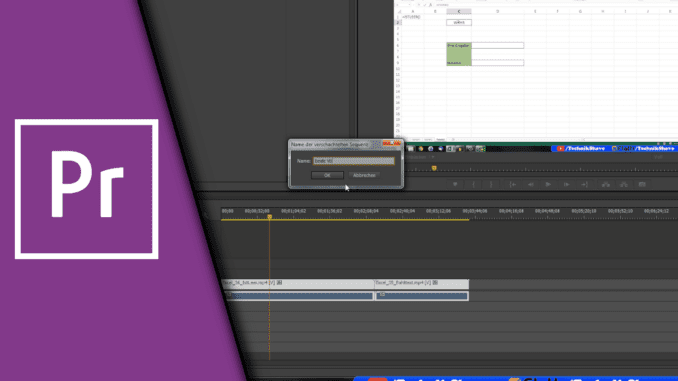
Adobe Premiere Clips zusammenfügen / gruppieren
Bei der Bearbeitung von Clips und ganzen Sequenzen in Adobe Premiere kann es manchmal von Vorteil sein, wenn man diese gruppiert. So können Video- oder Audiosequenzen einfach zusammen verschoben werden, sodass sich weiterer Aufwand und eine nachträgliche Korrektur vermeiden lässt. Daher möchten wir dir zeigen, wie du in Adobe Premiere Clips zusammenfügen kannst und auf diese Weise deine Arbeitsabläufe verbessern kannst. Vor allem bei Clips auf zwei unterschiedlichen Spuren ist das von Vorteil, da man so im Nachhinein nicht noch einmal neu justieren muss, damit alles so synchron abläuft, wie bereits vorher festgelegt. Es ist daher mehr als lohnenswert, wenn man in Adobe Premiere Videos zusammenfügen lässt und so zukünftig deutlich effizienter arbeiten kann.
Warum es sich lohnt, Clips zu gruppieren:
An dieser Stelle ein einfaches Beispiel, warum du in Adobe Premiere Sequenzen zusammenfügen solltest. Neben wir an, du hast eine Videospur und dazu ein Musikstück als Audio. Diese beiden sind voneinander getrennt und du stellst es so ein, dass genau beim spannendsten Punkt im Video auch die Musik richtig loslegt. Soweit alles gut. Nun fällt dir aber ein, dass du gerne an den Anfang noch ein Intro schneiden möchtest oder du noch ein Standbild ein fügen willst. Dann kannst du nun die zwei Clips gruppieren und einfach zusammen verschieben. Die Einstellung des Höhepunkts zwischen Video und Audio musst du somit nicht noch einmal machen.
Schritt-für-Schritt Anleitung:
- Öffne Adobe Premiere
- Zunächst müssen wir schauen, um was für Clips es sich handelt
- Gehören Clips eigentlich zusammen, sind aber geschnitten, werden diese normalerweise an der Schnittstelle, durch kleine Pfeile verbunden (Through Edits)
- Mache einen Rechtsklick an der Schnittstelle und wähle „Through Edits verknüpfen“, um die Schnittstelle wieder zu vereinen
- Gehören die Clips nicht zusammen, dann können wir die Videos durch „Verschachteln“ zusammenfügen
- Wähle alle Clips aus, die du zusammenfügen möchtest
- Mache einen Rechtsklick auf die spuren und wähle „Verschachteln“
- Wähle einen Namen für deine verschachtelte Sequenz
- Du erhälst eine neue Sequenz, die du auch nochmals kopieren und anwenden kannst
- Dies funktioniert aber nur gut, solange man keine komplexen Konstrukte bauen möchte. Als Beispiel kann man mit Verschachteln nur eine Audiospur nutzen
- Die dritte Funktion ist „Gruppieren“
- Wähle deine Clips aus, mache einen Rechtsklick und wähle „Gruppieren“
- Der Vorteil: Alle Clips können separat bearbeitet werden
- Nach dem gleichen Vorgehen kannst du die Gruppierung auf wieder aufheben
- Fertig!
Nun weißt du also nicht nur warum man in Adobe Premiere zwei Clips zusammenfügen sollte, sondern auch wie man das in wenigen Sekunden macht. Solche einfachen Tipps können dir übrigens helfen deine Arbeitsweise stetig zu verbessern. Dadurch kannst du trotz schnellerem Work Flow die Projekte sauber und professionell abschließen. Gutes muss damit nicht mehr besonders lange dauern, weil man einfach die richtigen Tricks kennt. Wir wünschen dir nun viel Spaß bei deinen Videoprojekten!
Video-Anleitung:
Links mit * sind Affiliate-Links. Durch den Kauf über diesen Link erhalten wir einen Teil des Kaufpreises als Provision, ohne dass für dich Mehrkosten entstehen. Das hilft uns die hier vorhandenen Angebote für dich weiter auszubauen! Danke!
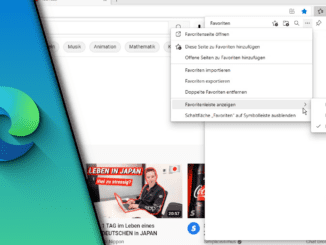
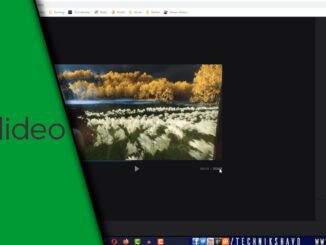
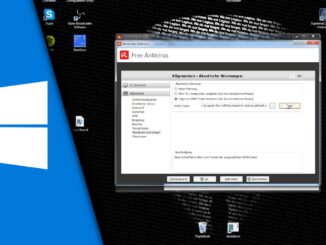
Hinterlasse jetzt einen Kommentar